Cómo usar Compartir entre Android y Windows
Feb 28, 2024 • Categoría: Administrar Datos del Dispositivo • Soluciones probadas
Compartir archivos entre dispositivos Android y Windows puede resultar difícil en un mundo donde la mayoría de las personas utilizan ambos. Pero la transferencia de archivos se simplificó mucho cuando se introdujo la función Compartir. Esta característica la convierte en una opción popular para los usuarios de Android y Windows, ya que permite compartir archivos sin problemas entre dispositivos compatibles.
Si buscas una forma sencilla de compartir archivos entre tus dispositivos Android y Windows mediante Compartir cerca, estás en el lugar adecuado. En esta publicación, te guiaremos a través de cada etapa del procedimiento paso a paso. Así podrás mover archivos rápidamente entre tus dispositivos sin necesidad de cables u otro software.
Al final de este artículo, serás un experto en el uso decompatir entre Android y Windows y te preguntarás cómo has podido transferir archivos entre tus dispositivos sin él. Así que, empecemos.
Navegación
Qué es compatir
Google lanzó la función compatir, que permite una transferencia fluida de archivos entre dispositivos compatibles como PC con Windows, teléfonos inteligentes Android y tabletas. Es una forma rápida y confiable de intercambiar fotografías, videos, documentos y otros tipos de archivos, ya que transfiere archivos utilizando Bluetooth, Bluetooth de baja energía, WebRTC y Wi-Fi peer-to-peer.
No es necesario utilizar software adicional ni contar con una conexión a internet para utilizar compatir, lo cual lo hace muy sencillo de utilizar. Es un reemplazo práctico para las técnicas tradicionales de intercambio de archivos, como el envío por correo electrónico o a través de cables USB. Puede transferir archivos rápidamente y sin esfuerzo utilizando compatir con unos pocos clics o toques entre sus dispositivos Android y Windows.
Una variedad de tecnologías inalámbricas, incluyendo Bluetooth, Bluetooth de baja energía, WebRTC y Wi-Fi peer-to-peer, forman la base de la operación de compatir La función compatir primero busca dispositivos cercanos que estén ejecutando compatir y tengan la funcionalidad activada cuando un usuario desea compartir un archivo con ellos. El usuario puede elegir el dispositivo con el que desea compartir el archivo una vez que los dispositivos hayan sido reconocidos.
compatir está disponible en dispositivos Android que ejecutan Android 6.0 (Marshmallow) o versiones posteriores del sistema operativo. La función también está disponible en Windows 10, versión 1803 o posterior. Para utilizar compatir en Windows, es necesario contar con soporte de Bluetooth y Wi-Fi en tu dispositivo.
Para verificar si tu PC con Windows es compatible con compatir, ve a "Configuración", luego a "Sistema" y busca "Experiencias compartidas". Si aparece compatir en la lista, significa que tu PC es compatible con esta función.
Cómo activar Nearby Share en dispositivos Android y Windows
En dispositivos Windows y Android, habilitar compatir es un proceso rápido y sencillo que solo requiere unos pocos pasos. Una vez permitido, compartir archivos entre tus dispositivos es sencillo y no requiere cables adicionales ni software extra. En esta parte del artículo, te guiaremos en la configuración de Compartir cerca en tus dispositivos Android y Windows.
ParaWindows 10, siga estas instrucciones:
- Haz clic en el icono del Centro de Notificaciones en la esquina inferior derecha.
- Haz clic en los mosaicos de Bluetooth y Compartir cercano aquí.
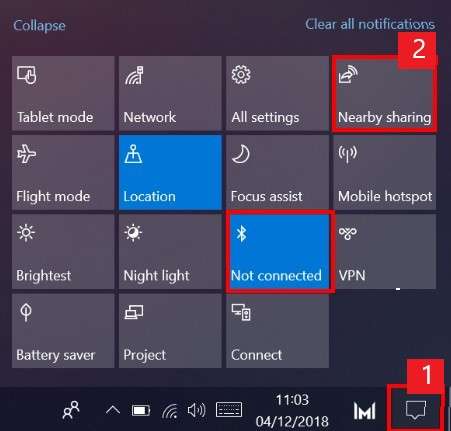
ParaAndroid, siga estos pasos:
- En tu dispositivo Android, ve a "Configuración", luego desplázate hacia abajo, busca "Dispositivos conectados" y tócalo.
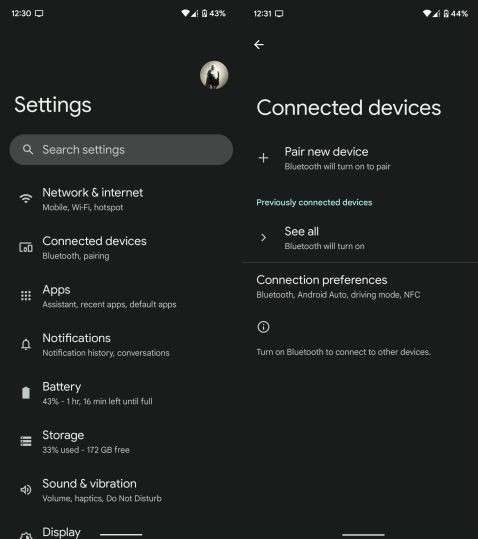
- Toca "Preferencias de conexión", selecciona "compatir" y actívalo.
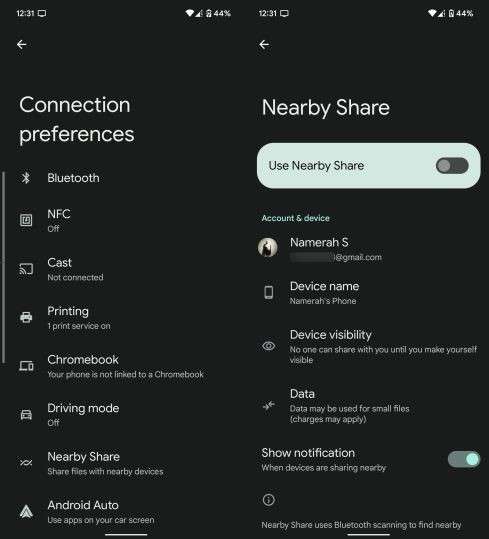
- Después de habilitar compatir, debes configurar la visibilidad de tu dispositivo cuando compatir esté activo. Las siguientes personas pueden localizar tu smartphone utilizando uno de tres métodos.
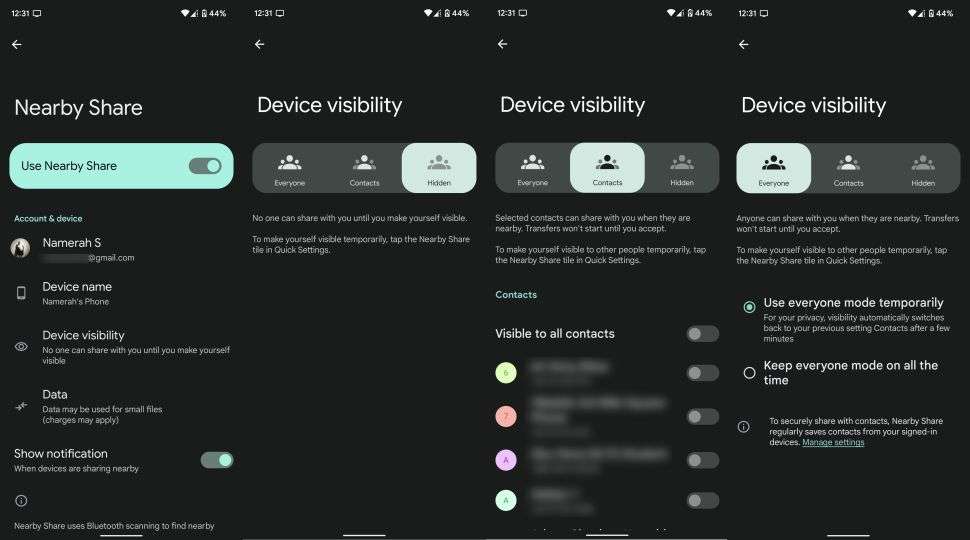
Cómo compartir archivos a través de compatir entre Android y Windows
Después de habilitar el Compartir cercano, ahora puedes comenzar a compartir archivos en tus dispositivos Android y Windows. Utilizar compatir para compartir archivos es un proceso rápido y sencillo que solo requiere unos pocos clics o toques. En esta sección, te guiaremos a través del proceso de compartir archivos utilizando Compartir Android a Windowsycompatir Windows a dispositivos Android Compartir documentos, películas o cualquier otro tipo de contenido multimedia es simple utilizando compatir. Así que, ¡manos a la obra!
- Abre el Explorador de archivos, haz clic derecho en el archivo que deseas compartir y luego selecciona el comando "Compartir".
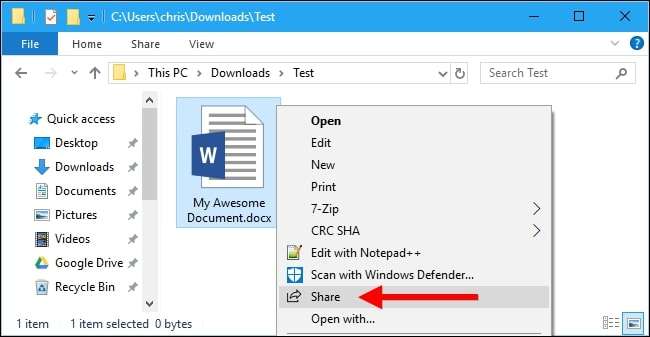
- Mientras busca dispositivos cercanos, se abre el diálogo de Compartir. Si no aparecen dispositivos, verifica si la opción de compartir cercano está habilitada y si el otro PC o dispositivo Android con el que deseas compartir también tiene habilitada la opción de compartir cercano. Haz clic o presiona el nombre del dispositivo con el que deseas compartir el archivo cuando lo veas.
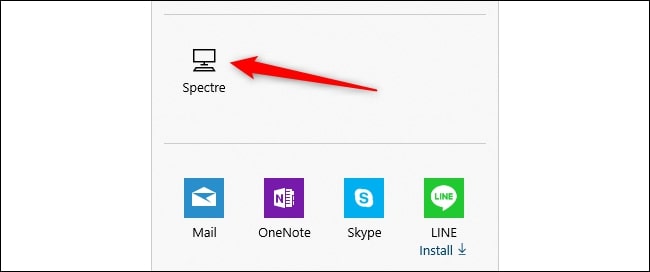
- Verás una notificación que dice "Compartiendo con [nombre del dispositivo]" mientras tu PC espera a que el otro PC acepte la solicitud de compartir.
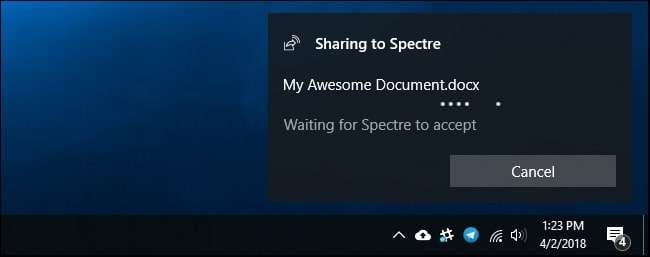
Ventajas y desventajas de Compartir
Para los teléfonos inteligentes Android y Windows, existe una función llamada Compartir que permite compartir archivos entre dispositivos compatibles sin necesidad de cables o software adicional. Aunque Compartir proporciona una opción rápida y sencilla para transferir archivos, también tiene sus ventajas y desventajas. Este artículo te brindará una mejor comprensión de lo que ofrece Compartir, ya sea que estés considerando usarlo para tus necesidades de intercambio de archivos o simplemente estés interesado en conocer sus ventajas y desventajas.
Ventajas
- Comodidad: Sin necesidad de cables ni software adicional, Nearby Share facilita el intercambio de datos entre dispositivos compatibles.
- Transferencia rápida de archivos: compatir transfiere archivos de forma rápida y eficaz mediante tecnologías inalámbricas como Wi-Fi punto a punto y Bluetooth.
- Seguridad: Compartir distribuye los archivos a través de una conexión segura y encriptada, manteniendo tu información a salvo.
- No necesitas Internet: Puedes transferir archivos con compatir incluso sin conexión a Internet.
- Compatibilidad: La mayoría de los dispositivos Android que ejecutan Android 6.0 o superior, así como las versiones 1803 o posteriores de Windows 10, son compatibles con Nearby Sharing.
Desventajas
- Compatibilidad con dispositivos restringida: Es posible que Compartir cerca no funcione en dispositivos Android antiguos o en ordenadores de sobremesa Windows. Además, no todos los dispositivos son compatibles con el servicio.
- Alcance restringido: compatir tiene un alcance de sólo unos metros; por tanto, los dispositivos deben estar cerca para que la transferencia tenga éxito.
- Restricción del tamaño de los archivos: compatir tiene un límite de tamaño de archivo de 1 GB, que podría no ser suficiente para archivos más grandes.
- Funcionalidad limitada: compatir no es más que un simple servicio para compartir archivos; no ofrece funcionalidades más complejas como compartir carpetas o gestionar dispositivos.
- Drenaje de la batería: El uso de compatir puede agotar la energía de tu dispositivo, sobre todo si envías y recibes archivos pesados durante mucho tiempo.
El mejor método alternativo para transferir archivos entre Android y Windows
Si bien conectar un teléfono Android a una PC con Windows mediante un cable USB ha sido durante mucho tiempo un procedimiento común, no siempre es la mejor opción. Encontrar un método diferente para transferir datos de Android a Windows se ha vuelto cada vez más esencial en esta era moderna. Algunas de las razones para buscar una alternativa son:
- Compatibilidad: Es posible que algunos dispositivos Android no funcionen con el sistema operativo Windows, lo que puede dificultar la transferencia de archivos entre ambos dispositivos.
- Seguridad: Al compartir archivos a través de una conexión USB, corres el riesgo de exponer tu smartphone Android a virus y malware que podrían comprometer tus datos personales.
- Comodidad: Utilizar un cable USB para transmitir archivos puede llevar mucho tiempo y ser difícil porque requiere acceso físico a ambas máquinas.
- Archivos de gran tamaño: Utilizar un cable USB puede no ser práctico si necesitas transferir archivos de gran tamaño porque puede llevar mucho tiempo.
La recuperación de datos, el desbloqueo de pantalla y la transferencia de archivos son solo algunas de las características disponibles para los teléfonos inteligentes Android e iOS en la aplicación de software Dr. Fone. Los usuarios pueden transferir archivos de forma rápida y sencilla (comoCompartir Android a Windows 10/11 ) entre dispositivos utilizando la capacidad de transferencia de archivos de Dr. Fone sin necesidad de utilizar un cable USB.
- Fone permite a los usuarios transferir archivos de forma inalámbrica entre sus teléfonos Android y sus escritorios de Windows.
- Dr. Fone admite una amplia variedad de formatos de archivo, incluyendo contactos, mensajes, fotografías, videos, música y más. Esto facilita la transferencia de diferentes tipos de archivos entre dispositivos.
Se adjunta a continuación una guía paso a paso para que pueda transferir fácilmente sus archivos de Android a PC sin ningún problema.
Nota: Necesitará tener instalado Dr. Fone Link en su dispositivo móvil. Puede descargarlo desde la Play Store.
- Ejecute Dr. Fone en su PC y Dr. Fone Link en su dispositivo móvil.
- Vaya a Mi dispositivo en la parte izquierda y escanee el código QR utilizando Dr. Fone Link en su dispositivo Android.
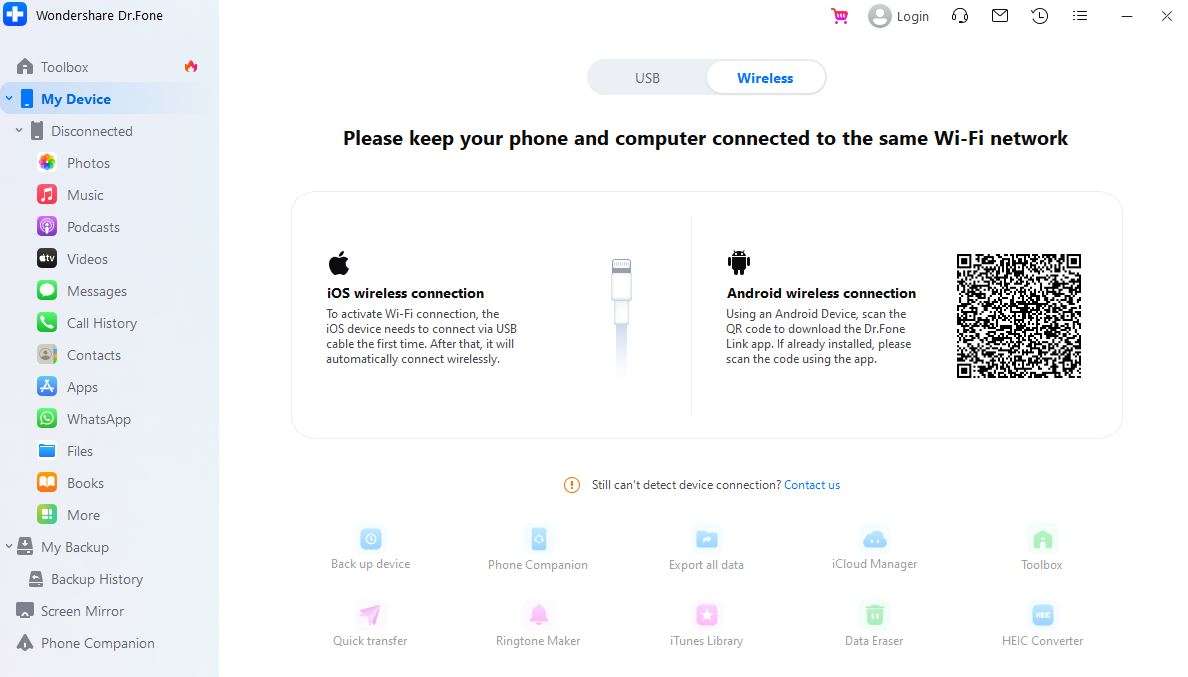
- Una vez que su dispositivo esté conectado, haga clic en su dispositivo y aquí verá todos los tipos de archivos, como imágenes, videos y música.
- Después de hacer clic en la imagen, puede seleccionar las imágenes que desea transferir a su dispositivo.
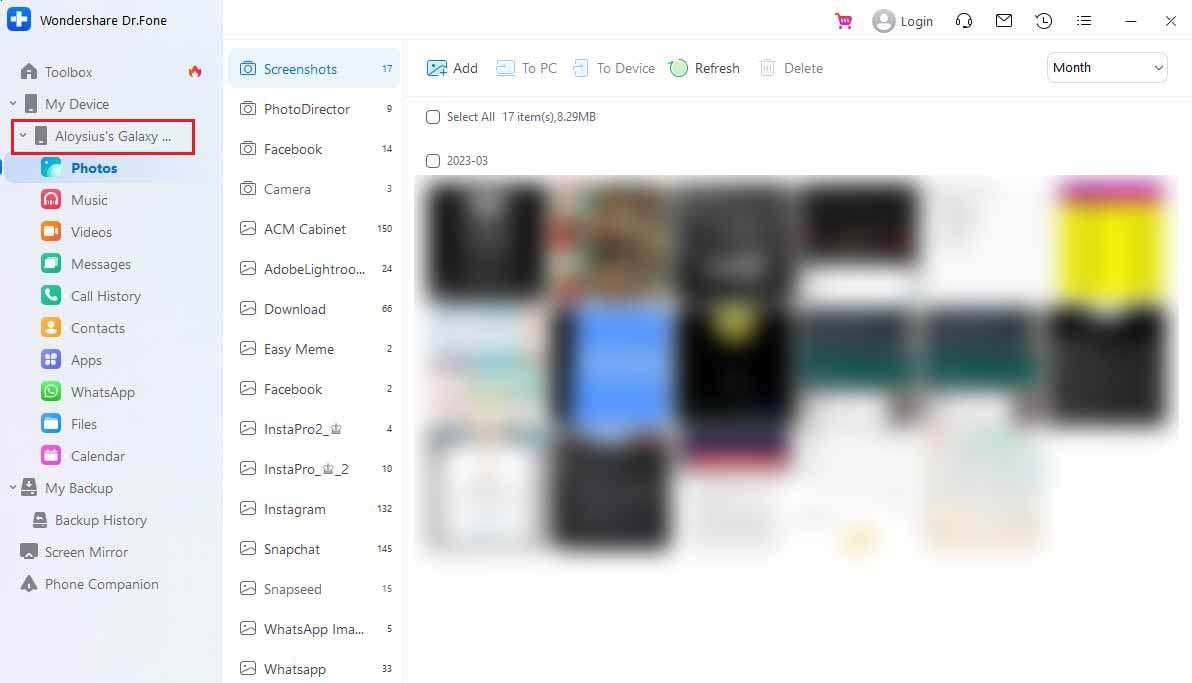
- Después de la selección, haga clic en "Hacia PC" para transferir sus archivos.
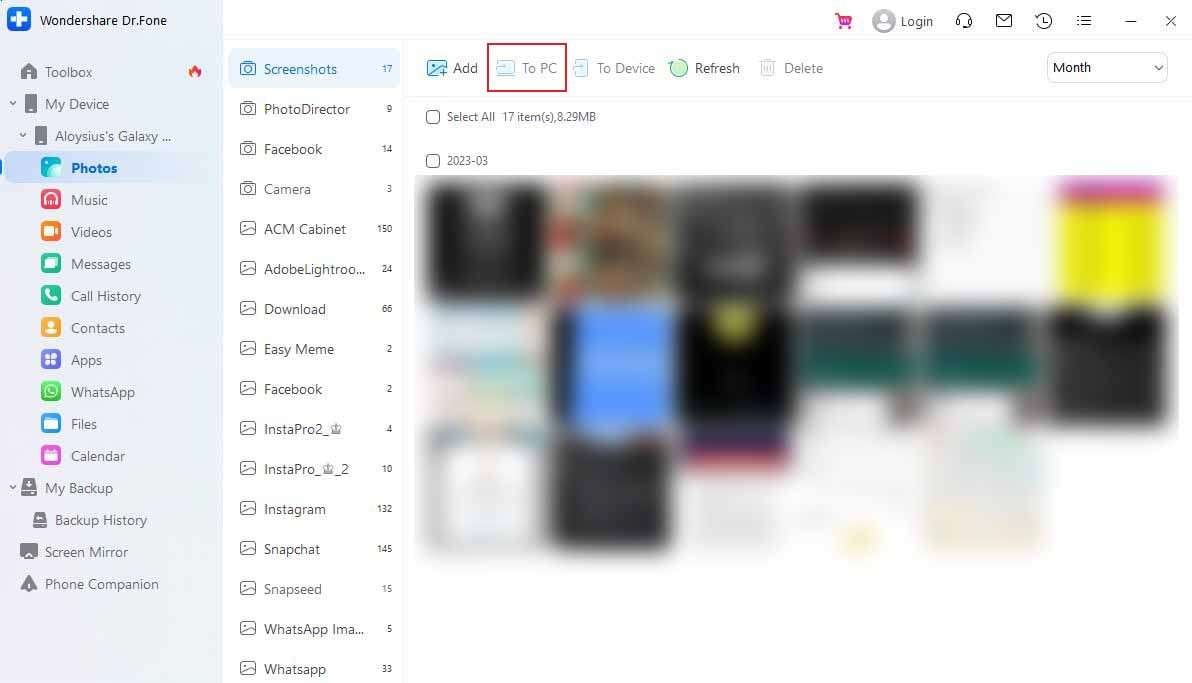
Secure download
En conclusión, este artículo sirve como un recurso valioso para cualquiera que desee utilizarCompartir para transferir archivos entre sus dispositivos Android y Windows. Se discute la funcionalidad de la característica, cómo compartir archivos entre dispositivos y cómo habilitar la función de Compartir cercano en ambos dispositivos.
El artículo también enumera los sistemas operativos Windows y Android que son compatibles con Compartir. Los usuarios pueden intercambiar archivos entre sus dispositivos Android y Windows siguiendo las instrucciones de este artículo sin necesidad de cables o software adicional.
Respaldo de Android
- 1. Respaldo de Android
- Repaldar Android a PC
- Apps para hacer backup en Android
- Copia de seguridad de SMS de Android
- Restauración de datos WiFi de Android
- Respaldo del Android Dañado
- Respaldar tarjeta SD de Android
- Respaldar datos de Huawei
- Extraer Respaldo de Android
- 2. Respaldo de Samsung
- Software para respaldar Samsung
- Respaldar datos de Samsung a PC
- Respaldar Samsung con Smart Switch
- Respaldar fotos de Samsung
- Respaldar contactos de Samsung
- Respaldar en Google Drive desde Galaxy
- Desbloquear un dispositivo Samsung







Paula Hernández
staff Editor